Как включить громкую связь на смартфоне?
Громкая связь на смартфоне

О том, как включить громкую связь на смартфоне, знают далеко не все пользователи. Поэтому расскажем об особенностях функции, ее преимуществах/недостатках и разных способах активации.
- Что такое громкая связь на телефоне
- Преимущества и недостатки
- Как включить и отключить функцию
- На Android
- На iOS
- Почему громкая связь включается автоматически при звонке
- Проблемы с ПО
- Приложение для записи звонков
- Смена источника звука
- Нестандартная проблема
Что такое громкая связь на телефоне
Это функция для перевода звука с разговорного на мультимедийный динамик в момент общения с другим пользователем. Способ ее активации незначительно отличается в зависимости от предустановленного интерфейса.

Интересно! В смартфонах со стерео, звук будет переведен на 2 динамика.
Преимущества и недостатки
Как включить и отключить функцию
Активация громкоговорителя происходит похожим образом, независимо от операционной системы и прошивки.
На Android
На девайсах от Meizu:
- Запустите «Телефон».

- Сделайте звонок абоненту и нажмите «Динамик».
Так это выглядит на модели от Samsung.
На устройствах от Xiaomi и Redmi.
Обратите внимание! Во время входящего звонка громкая связь активируется на клавишу «Динамик».
На iOS
У iPhone все работает аналогично:
- Позвоните абоненту.
- Тапните по иконке громкоговорителя.

Интересно! В Viber, WhatsApp, Telegram и сторонних приложениях для вызовов, функцию активируют тапом по иконке динамика.
Почему громкая связь включается автоматически при звонке
Когда автоматически включается громкая связь на Андроид и iOS, причина скрывается в :
- проблемах с программным обеспечением;
- настройках приложения для записи звонков;
- автоматическом переводе звука на мультимедийный динамик.
Проблемы с ПО
Неисправность вызвана неудачным обновлением программного обеспечения. В этом случается остается ждать следующий апдейт системы или вручную откатить ПО к предыдущей версии (необходим разблокированный загрузчик). Второй причиной выступает неудачное обновление, в момент которого смартфон выключился или был перезагружен. На помощь придет откат системы к заводскому состоянию:
- В меню настроек выберите «Память и резервные копии».

- Зайдите в «Сброс к заводским настройкам».

- Выделите аналогичный пункт и тапните «Восстановить».

Внимание! Не забудьте перенести важные файлы на карту памяти или компьютер.
Приложение для записи звонков
В некоторых версиях приложений для записи звонков есть включение «Автодинамика», который автоматически запускает работу громкой связи после принятия вызова. Чтобы его отключить:
- Зайдите в «Настройки» приложения.
- Уберите галочку рядом с «Автодинамик».
Смена источника звука
В смартфонах от Apple мог быть изменен маршрут аудиовызова. На iOS до 12 версии его меняют так:
- Зайдите в «Настройки» выберите «Универсальный доступ».

- Установите «Авто» или «Гарнитура».

- С настроек проследуйте в «Универсальный доступ» и откройте «Касание».
- Прокрутите окно и раскройте «Источник звука».
- Переключитесь на «Авто» или «Гарнитура».
Нестандартная проблема
Причина спонтанного включения громкой связи связана с некорректной работой датчика приближения — он не выключает экран, когда пользователь подносит устройство к лицу, из-за чего происходит случайный тап. Проблема решается апдейтом программного обеспечения от разработчика, откатом системы или посещением сервисного центра.
Как включить Громкую связь на смартфоне Samsung.
 Смартфон, которым мы ежедневно пользуемся, создан, прежде всего, для телефонных разговоров по сотовой связи. Конечно, мобильные устройства связи, будучи самыми передовыми техническими устройствами, предоставляют нам самый широкий спектр услуг, включая работу с мультимедиа, выходом в Интернет с его необъятными информационными ресурсами, и ещё очень и очень многое. За что мы их ценим и любим. Поэтому смартфон — наш «лучший друг», а для многих и «член» семьи.
Смартфон, которым мы ежедневно пользуемся, создан, прежде всего, для телефонных разговоров по сотовой связи. Конечно, мобильные устройства связи, будучи самыми передовыми техническими устройствами, предоставляют нам самый широкий спектр услуг, включая работу с мультимедиа, выходом в Интернет с его необъятными информационными ресурсами, и ещё очень и очень многое. За что мы их ценим и любим. Поэтому смартфон — наш «лучший друг», а для многих и «член» семьи.
Но он, даже будучи вершиной совершенства телефонной связи, всё таки создан для живого общения с нашими близкими.
А для чего нужна «Громкая связь» во время телефонного разговора?
Это очень удобная функция, которая позволяет слышать собеседника во время телефонного разговора не через разговорный динамик, который мы прикладываем к нашему уху, а через громкий внешний динамик. При этом нужно понимать, что тогда наше личное общение становится общедоступным и его могут услышать все окружающие.
А какая польза от «Громкой связи»?
Вот перечень преимуществ применения «Громкой связи»:
1. Когда наши руки «заняты»: В этом случае телефон кладётся на стол и вы, нажав кнопку «Динамик», можете продолжить разговор, не удерживая телефон у собственного уха.
2. Коллективные «чаты»: В случае, когда Вы решили расширить число участников разговора. Например, Вы решили всем коллективом поздравить именинника. Вот тогда Вы набираете номер «поздравляемого», нажимаете кнопку «Динамик», и теперь все члены вашего коллектива, как по отдельности, так и хором, смогут выразить добрые пожелания юбиляру. Будет очень весело и непринуждённо. Поверьте.
3. Запись телефонного разговора на «диктофон»: Смартфоны, реализуемые через официальную розничную сеть в России, не могут осуществлять диктофонную запись во время телефонного разговора. Это требование российского законодательства. Но вы можете записать весь важный разговор на диктофон или на второй смартфон, включив «Громкую связь».
4. Режим «конференция»: У вас нет компьютера, но вы можете провести маленькую импровизированную «конференцию» со своим руководителем при решении служебных вопросов с привлечением своих сослуживцев через телефонный звонок по «Громкой связи».
5. Для людей с ослабленным слухом: Телефонный разговор через «Громкую связь» значительно увеличивает громкость звука, что облегчает общение людей старшего поколения по телефону.
6. Телефонный разговор во время езды «за рулём»: При отсутствии гарнитуры с интегрированным микрофоном или беспроводного устройства типа «hands free» «Громкая связь» считается единственно безопасным способом разговора по телефону во время езды при управлении автомобилем.
7. Вам просто неудобно слушать ОДНИМ ухом.
А как включить «Громкую связь» на смартфоне Samsung Galaxy?
«Громкая связь» включается очень просто. Во время телефонного разговора на панели телефона будет специальная кнопка «Динамик», нажав на которую Вы в любой момент времени можете включить этот режим. После этого голос собеседника будет передаваться уже через мультимедийный динамик, расположенный, как правило, в нижнем торце смартфона, а кнопка «Динамик» окрасится в зелёный цвет.
Для отключения «Громкой связи» достаточно повторно нажать на кнопку «Динамик» и звук «перейдёт» уже в разговорный динамик, который мы прикладываем к уху во время телефонного звонка. При этом кнопка «Динамик» окрасится обратно в белый цвет.
Важное замечание: Даже если вы закончили разговор в режиме «Громкая связь», при следующем вызове «Громкая связь» будет выключена, и звук собеседника будет подаваться на разговорный динамик, который мы прикладываем к уху.
Инструкция по включению «Громкой связи» на телефоне Samsung.
1. На Главном экране запускаем приложение Телефонный звонок.
 Скрин №1 – нажать на кнопку «Звонок».
Скрин №1 – нажать на кнопку «Звонок».
2. В разделе «Последние» выбираем собеседника для телефонного звонка из списка совершённых звонков. Либо набираем номер телефона в разделе «Набор» и нажимаем на кнопку «Зелёная трубка».
 Скрин №2 – для телефонного звонка в разделе «Последние» нажать на строчку из совершённых ранее звонков.
Скрин №2 – для телефонного звонка в разделе «Последние» нажать на строчку из совершённых ранее звонков.
3. После этого откроется панель телефонного звонка. Для включения функции «Громкая связь» нужно нажать на кнопку «Динамик».
 Скрин №3 – для включения «Громкой связи» нужно нажать на кнопку «Динамик».
Скрин №3 – для включения «Громкой связи» нужно нажать на кнопку «Динамик».
4. После этого эта кнопа перекрасится из белого цвета в зелёный, и звук будет исходить уже из мультимедийного динамика, расположенного, как правило, в нижнем торце телефона.
 Скрин №4 – вид панели телефонного звонка при включенной «Громкой связи».
Скрин №4 – вид панели телефонного звонка при включенной «Громкой связи».
5. Для отключения внешнего динамика достаточно нажать ну эту кнопку ещё раз.
Пользуйтесь на здоровье кнопкой «Динамик» во время телефонного разговора! Это очень удобная функция.
Как включить громкую связь на смартфоне
Как включить громкую связь на смартфоне Android?
Функция громкой связи очень удобна, если, к примеру, вы хотите, чтобы звонок слышали все окружающие. Разумеется, данный функционал поддерживается и смартфонами на базе операционной системы Андроид. В этой статье мы расскажем, как включается громкая связь. В качестве примера используется Samsung Galaxy, на других устройствах функционал включается точно таким же образом.
Откройте приложение «Телефон».

Выберите абонента и нажмите вызов, например:

На экране вы увидите несколько сенсорных кнопок, включая «Динамик» (она также может называться «Микрофон»). Нажмите на кнопку.
 Она изменила цвет, а звук вы слышите из динамика смартфона.
Она изменила цвет, а звук вы слышите из динамика смартфона.

При входящем вызове динамик вы можете включить после ответа на звонок.

Как видите, все просто. Если же при нажатии кнопки вы не слышите звук из динамика, попробуйте перезагрузить смартфон — возможно, произошел сбой. В некоторых случаях требуется перепрошивка устройства, а если динамик сломан — ремонт.
Друзья! Если наш сайт вам помог, понравился или, наоборот, что-то не устроило, будем рады, если вы оставите свой комментарий.
Как включить громкую связь на телефоне Android?

Не всегда удобно прикладывать смартфон к уху, чтобы слышать собеседника — в таком случае можно воспользоваться громкой связью, когда вы будете слышать собеседника из основного динамика. Вот только не все владельцы сенсорных устройств знают, как включить громкую связь.
Если вы хотите совершить звонок и включить громкую связь, сначала откройте приложение «Телефон».

Выберите контакт для звонка. Если он есть в списке вызовов, просто нажмите на него для совершения голосового вызова.

Происходит соединение. В этот момент вы можете найти на экране иконку в виде динамика, на которую и требуется нажать для включения громкой связи.

Иконка изменила цвет, при этом из динамика вы слышите гудки или, если собеседник уже ответил, его голос соответственно.

При входящем звонке включить громкую связь нельзя.

Правда, ровно до того момента, пока вы не ответите на звонок — появится соответствующая иконка.

В остальном различий при включении громкой связи при исходящем звонке или ответе на входящий нет.
Как включить громкую связь на телефоне
Если ваш гаджет не оснащен этой функцией, можно и расстаться с ним, а узнать, где продать телефон, достаточно легко.
Как включить громкую связь в самом телефоне
В каждом мобильном устройстве встроена громкая связь, нужно лишь активировать ее следующим способом:1) Наберите номер абонента;2) Дождитесь соединения;3) Посмотрите на дисплей, там вы увидите несколько кнопок, одна из них будет называться «Динамик».4) Нажмите на эту кнопку.Теперь ваш разговор будет переведен в режим громкой связи, и его будут слышать все окружающие вас люди. Чтобы отключить общение через динамик, нужно нажать на ту же самую кнопку во время телефонного разговора.
Как включить громкую связь на телефоне через приложение
Если вам неинтересна стандартная опция вашего мобильного аппарата, тогда вы можете установить специальный сервис от компании TACOTY APP, в котором есть такие функции, как включить громкую связь на телефоне в определенный момент времени, отобразить значок громкой связи на рабочем столе и многие другие. Установив это приложение, вы легко сориентируетесь, как правильно общаться по телефону с использованием громкой связи.
Чтобы вывести телефонную беседу на громкую связь через приложение от TACOTY APP, вам нужно:1) Установить программу на свой телефон;2) Запустить ее и выбрать режим громкой связи;3) В открывшемся окне настроить параметры, по которым функция будет работать. Например, можно поставить ее автоматическое включение при входящем вызове.4) Сохранить настройки.Теперь вы сможете использовать стандартную опцию мобильных телефонов с более расширенным функционалом.
Если связь через динамик нужно будет отключить, тогда вы заходите в приложение и в разделе настроек убираете те пункты, которые в данный момент не нужны. Например, вы не хотите, чтобы все окружающие вас люди начинали слышать разговор, как только вы взяли трубку, тогда в параметрах вам нужно снять галочки с пункта «Автоматическое включение».
Как включить громкую связь на телефоне
Инструкция по активации громкой связи
Чтобы воспользоваться этой функцией следует проверить, есть она в вашем телефоне или нет. Для этого изучите инструкцию к аппарату или перейдите в раздел настроек. В остальных случаях необходимо:1. Во время активного разговора попробуйте нажать на верхнюю кнопку на боковой панели мобильника.2. Если вы совершаете звонок, то посмотрите меню для вызовов. Обычно в современных моделях функция громкой связи спрятана на самом экране. Все, что вам остается – нажать на необходимую кнопку.3. В тех случаях, когда данная опция отсутствует на вашем девайсе, вы можете воспользоваться проводным или беспроводным соединением с внешним устройством. Обычно в этой роли выступают колонки. Произвести подключение вы можете при помощи юсб-провода или кабеля jack, к которому подключаются наушники. Такой провод вы можете приобрести в любом магазине электроники.
Беспроводная установка громкой связи
В принципе, установить связь через блютуз существенно проще, чем, скажем, открыть документ ворд в телефоне: здесь не требуется сторонних программ и особых знаний. Но в случае возникновения трудностей в том, как включить громкую связь на телефоне при помощи блютуз, воспользуйтесь следующей инструкцией:
1. Включите на мобильнике и другом устройстве блютуз, после чего активируйте поиск. В тот момент, когда телефон обнаружит второй девайс, укажите его использование в качестве гарнитуры. Затем совершите пробный звонок, чтобы проверить, как работает гарнитура в режиме активного вызова. Чаще всего такой способ мобильного общения применяют водители, чтобы избежать аварии.
2. Убедитесь в том, что второе устройство поддерживает функцию блютуз, только в этом случае возможно соединение. Во многих странах подобный способ телефонного общения является законным во время нахождения за рулем. Поэтому, если боитесь оказаться в ДТП или получить штраф, то используйте общение по телефону при помощи беспроводного соединения.
Громкая связь на Xiaomi (Redmi): как включить и отключить автовключение
На Xiaomi (Redmi) есть функция громкой связи, когда вместо того, чтобы держать телефон у уха и говорить в него, возможно положить на стол, или держать в руке и слышать, что говорит собеседник с помощью внешнего динамика телефона.
Это базовая функция, и, наверное, нет современных смартфонов, в которых бы она не была реализована. Где-то она работает лучше, где-то хуже, это зависит от кодеков, кодирующих передачу голоса, до качества громкоговорителя телефона.
Но изучая форумы и вопросы пользователей я обнаружил, что в некоторых случаях разговор через внешний динамик на Xiaomi может включаться автоматически, когда вы поднимаете трубку, и приходится каждый раз её отключать. Изучив вопрос глубже, я нашёл метод, который поможет, пусть и не всем, но многим.
Как включить и отключить функцию
Активация громкоговорителя происходит похожим образом, независимо от операционной системы и прошивки.
На Android
На девайсах от Meizu:
- Запустите «Телефон».

Сделайте звонок абоненту и нажмите «Динамик».

Так это выглядит на модели от Samsung.

На устройствах от Xiaomi и Redmi.

Обратите внимание! Во время входящего звонка громкая связь активируется на клавишу «Динамик».
На iOS
У iPhone все работает аналогично:
- Позвоните абоненту.
- Тапните по иконке громкоговорителя.

Интересно! В Viber, WhatsApp, Telegram и сторонних приложениях для вызовов, функцию активируют тапом по иконке динамика.
Через функционал инженерного меню
Этот способ подойдет продвинутым пользователям, которые в случае неудачи смогут вернуть все стандартные настройки обратно. Но! Для каждой модели существуют свои команды для вызова этого специального меню настроек:
- Для моделей от компании Samsung: *#*#8255#*#* или *#*#4636#*#* ;
- Для гаджетов от НТС: *#*#3424#*#* или *#*#4636#*#* или *#*#8255#*#* ;
- Комбинация для аппаратов производства Sony: *#*#7378423#*#*
- Для устройств производства Fly, Alcatel, Philips: *#*#3646633#*#* ;
- И для гаджетов от производителя Huawei комбинация будет такой: *#*#2846579#*#* ;
- Для устройств на МТК: *#*#54298#*#* или *#*#3646633#*#* .
После набора и нажатия кнопки дозвона вы попадаете в инженерное меню, где и можно отрегулировать нужные параметры.
-
Найдите раздел Audio , кликнете по нему;
- Здесь можно увидеть множество различных параметров, давайте проверять каждый из них;
- Режим Normal Mode – регулирует работу динамиков самого устройства без подключения гарнитуры;
- Headset Mode отвечает за работу во время подключенного дополнительного оборудования – наушников или колонок;
- LoudSpeaker Mode — это настройка громкой связи во время разговоров;
- Headset_LoudSpeaker Mode — та же громкая связь, но с использованием дополнительной гарнитуры;
- Speech Enhancement – это обычный режим звучания во время телефонных разговоров.
Есть и другие параметры, но их лучше совсем не трогать:
- Debug Info – системная информация о возможной отладке;
- Speech Logger – настройка записи разговоров, если активировать эту позицию, то в корневой папке можно найти файл примерно такого вида: Wed_Jun_2014__07_02_23.vm, с указанием даты и времени записи;
- Audio logger – отвечает за поиск записанных разговоров.
В каждом из указанных режимов есть свои тонкие настройки, и чтобы понять, что к чему, приводим стандартный список регулировки звучания Type :
- Sip – позволит отрегулировать звонки, например, через Skype;
- Кнопка Mic отвечает за регулировку отзыва микрофона;
- Sph – позволит установить нужный параметр динамика разговоров, то есть тот, который подносят к уху;
- Sph2 – этот параметр доступен не на всех устройствах, но если он есть, то с его помощью настраиваться второй разговорный динамик;
- Sid – эту строчку лучше не трогать – иначе можно во время разговора слышать только себя, а не собеседника;
- Media – это регулировка звучания мультимедийных файлов, например, видео;
- Ring – возможность установки нужного уровня громкости для входящих вызовов;
- FMR — отвечает за высоту звука в приложении Радио.
Почему громкая связь включается автоматически при звонке
Когда автоматически включается громкая связь на Андроид и iOS, причина скрывается в:
- проблемах с программным обеспечением;
- настройках приложения для записи звонков;
- автоматическом переводе звука на мультимедийный динамик.
Рекомендуем: Ошибка com.android.phone решение проблемы
Проблемы с ПО
Неисправность вызвана неудачным обновлением программного обеспечения. В этом случается остается ждать следующий апдейт системы или вручную откатить ПО к предыдущей версии (необходим разблокированный загрузчик). Второй причиной выступает неудачное обновление, в момент которого смартфон выключился или был перезагружен. На помощь придет откат системы к заводскому состоянию:
-
В меню настроек выберите «Память и резервные копии».

Зайдите в «Сброс к заводским настройкам».

Выделите аналогичный пункт и тапните «Восстановить».

Внимание! Не забудьте перенести важные файлы на карту памяти или компьютер.
Приложение для записи звонков
В некоторых версиях приложений для записи звонков есть включение «Автодинамика», который автоматически запускает работу громкой связи после принятия вызова. Чтобы его отключить:
- Зайдите в «Настройки» приложения.
- Уберите галочку рядом с «Автодинамик».
Смена источника звука
В смартфонах от Apple мог быть изменен маршрут аудиовызова. На iOS до 12 версии его меняют так:
- Зайдите в «Настройки» выберите «Универсальный доступ».

Установите «Авто» или «Гарнитура».

- С настроек проследуйте в «Универсальный доступ» и откройте «Касание».
- Прокрутите окно и раскройте «Источник звука».
- Переключитесь на «Авто» или «Гарнитура».
Решено: музыка перестает воспроизводиться, когда экран выключен Galaxy S10 … — Samsung Community
Привет, я использую приложение из магазина Google Play под названием Equalizer Plus, и, похоже, в нем есть большая ошибка на Galaxy S10 Plus. У меня есть платная полная версия Equalizer Plus, и она отлично работала на моем старом Galaxy S7. Но теперь на моем новом хранилище Galaxy S10 Plus 1 ТБ, оперативной памяти 12 ГБ (версия для США с T-Mobile) я обнаружил ошибку, при которой музыка приостанавливается, если экран остается выключенным в течение 2 минут.
Я проигрывал несколько mp3-файлов с помощью Equalizer Plus в машине, используя дополнительный кабель.Качество звука потрясающее, но примерно через 2 минуты проигрыватель приостанавливается и остается в режиме паузы, пока вы снова не включите экран. Пока вы разблокируете телефон и постоянно держите экран включенным, музыка будет продолжать играть. Но если вы выключите экран или если он автоматически выключится, воспроизведение музыки будет приостановлено навсегда, пока вы снова не включите экран.
Всего за несколько секунд до появления ошибки паузы музыка будет немного заикаться на долю секунды … затем произойдет полная пауза.
Если осторожно коснуться телефона, чтобы открыть датчик отпечатков пальцев на черном экране, воспроизведение музыки продолжится примерно на 6 секунд, а затем снова автоматически приостановится, когда экран снова станет черным.
У меня нет других открытых приложений и ничего нового не установлено. Пытался закрыть все приложения. Я попытался выключить телефон и снова его включить. Я пробовал включать и отключать Dolby Atmos. Я попробовал оба режима битовой фильтрации, встроенные в телефон. Но ошибка всегда есть и всегда воспроизводима.
Для эталонного теста установил iheart Radio, включил радиостанцию и выключил экран. Ошибка никогда не возникает на iheart Radio. Так что я уверен, что это всего лишь приложение Equalizer Plus.
Моя теория заключается в том, что это приложение автоматически отключается Samsung OneUI или Andriod 9 в целях экономии заряда батареи. Я пробовал режимы работы от батареи Medium, Optimized и High Performance, и ошибка всегда присутствует во всех 3 режимах. У меня отключено адаптивное энергосбережение.
Пожалуйста, дайте мне знать, как исправить эту ошибку, или сообщите, сможете ли вы исправить ее в следующем обновлении для Galaxy S10 Plus.
Название приложения — Equalizer Plus. Компания, которая его производит, — MWM. Он доступен в магазине Google Play. Я также обратился к ним, чтобы узнать, есть ли у них исправление.
Эта ошибка возникает при подключении кабеля AUX к автомобильной или домашней стереосистеме. Это также происходит, когда вы используете проводные наушники, и даже играет через динамики телефона, когда провод не подключен к разъему AUX.Ошибка также возникает при подключении к источнику питания USB или работе от аккумулятора телефона.
Использование альтернативного приложения «Контакты»
Если производитель мобильного устройства не удосужился оснастить свой продукт громкоговорящей связью или на имеющейся прошивке она не работает, можно попробовать установить на Самсунг альтернативную версию программы, отвечающую за входящие/исходящие вызовы. Для этого необходимо:
Следующим шагом будет отключение стандартной утилиты «Контакты»:
После того как отключить стандартные «Контакты» вам удалось, необходимо задать новую программу для совершения вызовов:
Теперь при входящих и исходящих звонках громкая связь должна функционировать в нормальном режиме.
Серьезные причины

Еще более радикальный метод восстановления слышимости динамиков — это перепрошивка гаджета, ведь проблемы могут начаться из-за программного сбоя ОС. Для совершения такой операции существует множество сайтов, где вы сами находите инструкцию и нужные утилиты для своей модели смартфона.
Правда, здесь важно разбираться в тонкостях компьютерных премудростей хотя бы на среднем уровне. В противном случае эту неисправность сможет устранить почти любой специалист сервиса по ремонту сотовых

Что такое брандмауэр, зачем он нужен, как его включить и настроить
Принесите гаджет и скажите: «При разговоре я прекрасно слышу, а меня нет». Тогда мастер будет знать, с чего начинать диагностику.
Пропала громкая связь на телефоне



Что такое громкая связь на телефоне
Это функция для перевода звука с разговорного на мультимедийный динамик в момент общения с другим пользователем. Способ ее активации незначительно отличается в зависимости от предустановленного интерфейса.

Интересно! В смартфонах со стерео, звук будет переведен на 2 динамика.
Как включить и отключить функцию
Активация громкоговорителя происходит похожим образом, независимо от операционной системы и прошивки.
На Android
На девайсах от Meizu:
- Запустите «Телефон».

Сделайте звонок абоненту и нажмите «Динамик».
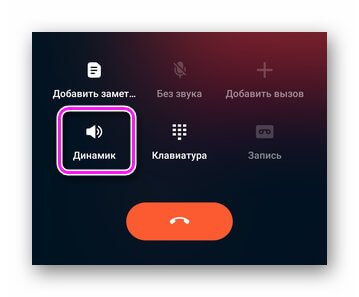
Так это выглядит на модели от Samsung.
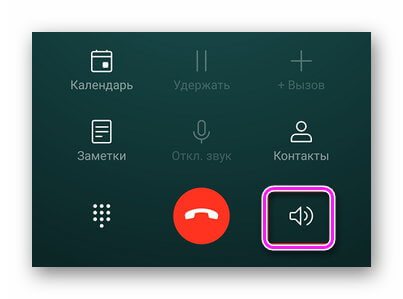
На устройствах от Xiaomi и Redmi.
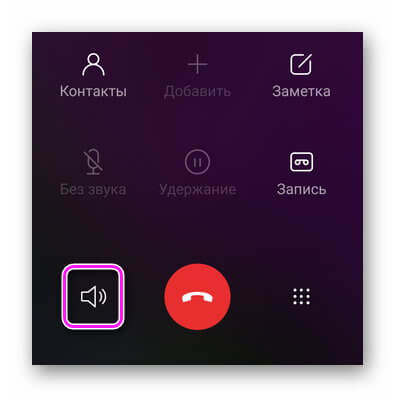
Обратите внимание! Во время входящего звонка громкая связь активируется на клавишу «Динамик».
На iOS
У iPhone все работает аналогично:
- Позвоните абоненту.
- Тапните по иконке громкоговорителя.
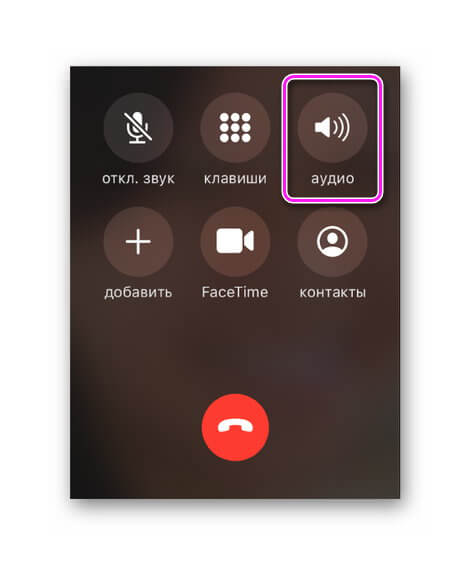
Интересно! В Viber, WhatsApp, Telegram и сторонних приложениях для вызовов, функцию активируют тапом по иконке динамика.
Не работает громкая связь. Что делать, если пропал звук на Windows Mobile?

Как известно, Microsoft этим летом распродал все остатки телефонов серии Lumia с официального магазина. В скором времени и Windows Mobile лишиться официальной поддержки компании, поэтому все технические вопросы пользователям придется решать самостоятельно. Одна из них — отсутствие звука на громкой связи
В данной статье описаны проблемы со звуком на операционной системе Windows Mobile. Если ваше устройство работает на полноценной «десятке», операционной системе Windows 10, то советы будут несколько иными. Чтобы понять, почему пропал звук на компьютере, необходимо провести несложную диагностику. Основных пунктов всего четыре (при условии, что настройки громкости в порядке по умолчанию)
Проверка на ПК/Планшете (Windows 10)
Некорректное обновление Windows
Если звук пропал после работы Windows Update, то можно восстановить последнее состояние. Делается это через «Параметры» — «Обновление и безопасность»
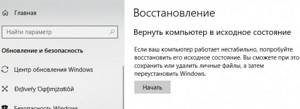
Сбой в работе драйверов аудиокарты.
Проверяем работу драйвера через «Диспетчер устройств». Обычно встроенная аудиокарта называется «Realtek high definition audio»:
Отключение аудиокарты в BIOS.
Загляните в BIOS вашего ПК/ноута, включен ли у вас вообще звук на аппаратном уровне?
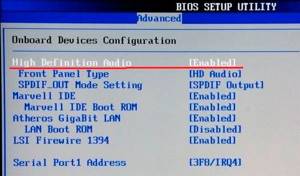
Сбой в работе службы Windows Audio.
Попробуйте перезапустить службу Windows Audio. Чтобы это сделать наберите в меню Пуск слово «Службы» и запустите приложение. В появившемся списке найдите службу Windows Audio, нажмите на неё правой кнопкой мыши и выберите Свойства.Измените тип запуска на Авто, нажмите Применить, затем нажмите кнопку Запустить.
Специально для Вас: Упала производительность: стоит ли устанавливать антивирус?
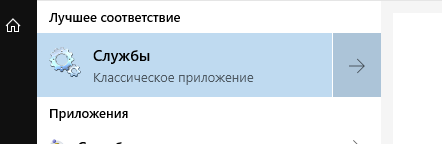
Проверка на телефоне (Windows Moblie)
Что же касается именно ОС Windows Mobile, то здесь практически у всех, кто обращался Microsoft Community (answers.microsoft) симптоматика проблемы одинакова: фактически звук есть только при подключении гарнитуры во всех приложениях.
Точные симптомы:
- Не работает громкая связь
- Нет звука на будильнике, ни на SMS
- Нет звука в приложениях — музыке, аудозаписях вк и т.д.
- В наушниках звук воспроизводится
- Вибрация работает нормально
Проверка настроек на телефоне
Начнем от простого к сложному — для начала проверим нужные настройки на телефоне. Для начала это конечно, регуляторы громкости:
Далее посмотрите «Параметры маршрутизации звука». Должно быть выставлено «Автоматически»
Сброс через батарею
Для старых моделей (Nokia Lumia 620/720/820 версий) еще работает способ, при котором не нужно делать резет — нужно попробовать вытащить аккумуляторную батарею на непродолжительное время (2-3 минуты). Обратите внимание, что на телефонах Nokia Lumia еще более старых моделей (800-ая, например) отключение батареи происходит через шлейф:
Сброс настроек на телефоне
Если вышеперечисленные настройки в норме, то необходимо сделать сброс настроек в телефоне. Это можно сделать как через интерфейс операционной системы, так и через кнопки на корпусе телефона
Специально для Вас: Видеокарта не работает на полную мощность: почему
Сброс через софт
Чтобы сбросить настройки зайдите в «Параметры» — выберите «Система». Внутри, в нижней части, тапайте по пункте «О системе»
Скрольте до пункта «Сброс настроек» и нажимайте его
Аппаратный сброс
Нажмите и удерживайте кнопки уменьшения громкости и питания одновременно в течение 10–15 секунд,, пока не почувствуете вибрацию. Почувствовав вибрацию, отпустите эти кнопки, а затем сразу же нажмите и удерживайте кнопку уменьшения громкости до тех пор, пока не увидите большой восклицательный знак
Если была замена платы…
Если вам требуется замена платы или уже была выполнена подобная процедура — сравните Product-RM
платы, которую вам установили (эта информация указывается на корпусе под задней крышкой). В идеале они должны совпадать. Но бывает и такое, что разные ревизии подходят для конкретной модели. На примере с Nokia Lumia 640, обычно это замена с RM-1075 (2SIM) на RM-1073 (1SIM). Так как на вторичном рынке RM-1075 очень сложно найти, обычно ставят плату от односимочной версии 640-ой. После замены и включения телефона появляются все те же самые симптомы, что описаны в начале статьи — обязательно сбросьте настройки на телефоне
Специально для Вас: Xiaomi Troubleshooting: медленная зарядка на смартфонах Redmi 4

Замена полифонического динамика
Крайняя мера, к которой мы будем прибегать — замена динамика телефона. При замене необходимо учесть ревизию телефона — она написана на корпусе под крышкой. Но как узнать какой именно динамик нам необходимо заменить? Для проверки динамиков существует специальная программа — LumiaPhoneTestApp_v6-2-44. Нам нужен полифонический динамик. На Microsoft Lumia 640 он находится в нижней части телефона:

По большой части все проблемы со звуком в Windows Mobile связаны с «кривыми» руками и редко проявляются в аппаратной части. Поэтому большинство проблем решаются банальным сбросом настроек до заводских, при условии, что телефон не плавал в ванной и не встречался на скорости со стеной.
Почему громкая связь включается автоматически при звонке
Когда автоматически включается громкая связь на Андроид и iOS, причина скрывается в:
- проблемах с программным обеспечением;
- настройках приложения для записи звонков;
- автоматическом переводе звука на мультимедийный динамик.
Рекомендуем: Перенос данных с Android на iPhone
Проблемы с ПО
Неисправность вызвана неудачным обновлением программного обеспечения. В этом случается остается ждать следующий апдейт системы или вручную откатить ПО к предыдущей версии (необходим разблокированный загрузчик). Второй причиной выступает неудачное обновление, в момент которого смартфон выключился или был перезагружен. На помощь придет откат системы к заводскому состоянию:
-
В меню настроек выберите «Память и резервные копии».
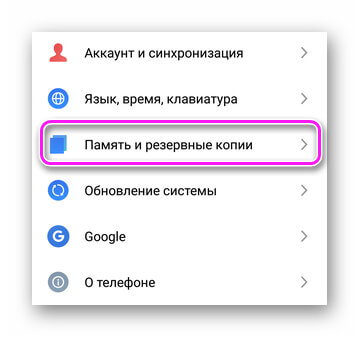
Зайдите в «Сброс к заводским настройкам».
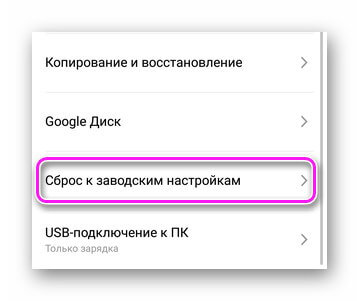
Выделите аналогичный пункт и тапните «Восстановить».
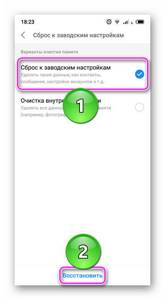
Внимание! Не забудьте перенести важные файлы на карту памяти или компьютер.
Приложение для записи звонков
В некоторых версиях приложений для записи звонков есть включение «Автодинамика», который автоматически запускает работу громкой связи после принятия вызова. Чтобы его отключить:
- Зайдите в «Настройки» приложения.
- Уберите галочку рядом с «Автодинамик».
Смена источника звука
В смартфонах от Apple мог быть изменен маршрут аудиовызова. На iOS до 12 версии его меняют так:
-
Зайдите в «Настройки» выберите «Универсальный доступ».

Установите «Авто» или «Гарнитура».

- С настроек проследуйте в «Универсальный доступ» и откройте «Касание».
- Прокрутите окно и раскройте «Источник звука».
- Переключитесь на «Авто» или «Гарнитура».

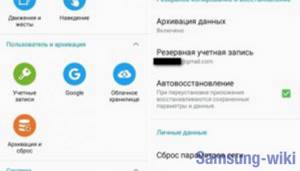
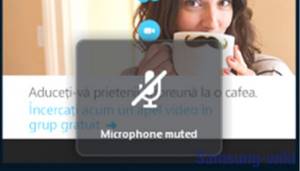

Что делать, если не работает микрофон на планшете Андроид
Перечисленные выше причины неисправности распространяются и на планшеты, оснащенные операционной системой “Андроид”. Посмотрите, как выглядит неисправная запчасть, извлеченная из вашего гаджета.
Как отключить вспышку на Самсунге при уведомлениях

Методы диагностики аналогичны тем, что мы применяли на смартфонах. Проще всего использовать для этого Скайп и его сервисные службы. Вода, повреждение, программный конфликт и неверные настройки – всё это может привести к беде. Вы утратите возможность пользоваться голосовым общением, а это печально.
Устройство планшета сложнее, чем у смартфона, поэтому мы не рекомендуем самостоятельно вскрывать корпус и пытаться что-то прочистить либо исправить. Успеха вы вряд ли достигнете, а усугубить свое положение можете с легкостью. Так что идите к мастеру, если не работает микрофон при разговоре, – это надежнее. И не забывайте про технику безопасности. Носите планшет в чехле, не роняйте его, держитесь подальше от воды. Инсталлируйте лицензионный софт, протирайте устройство влажными салфетками. Саму “операционку” периодически обновляйте.








